今が作りどき! LINE@アカウント作成方法
2015/03/11
2014年7月時点で国内ユーザー数が5200万人を超え、人気を高めているメッセンジャーアプリLINE。今回はビジネスや情報発信に活用出来るLINE@アカウントの作成方法について紹介します。
LINE@アカウント作成するにあたり、2015年2月13日から2015年4月30日までキャンペーンが実施されています。詳しくは(http://blog.lineat.jp/archives/42701760.html)を参照してください。
■LINE@を開設する前に
・LINE個人アカウント作成

パソコンでは個人アカウントを作成することは出来ませんが、作成した後ログインすることは可能です。
・LINE@アプリのダウンロード
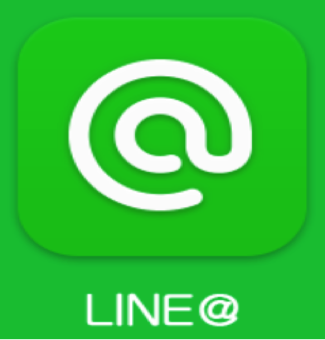
LINEの個人アカウントを作成後、再度アプリストアへ行き、LINE@のアプリをダウンロードします。携帯電話でのみダウンロードができ、パソコンではダウンロード出来ません。
iOS版は(http://nav.cx/efvJWG1)
Android版は(http://nav.cx/4LaWWCn)
からダウンロードが可能です。検索する際は「LINE@」ではなく「lineat」なので、注意が必要です。
■LINE@アカウント作成手順
・ユーザー登録画面その1
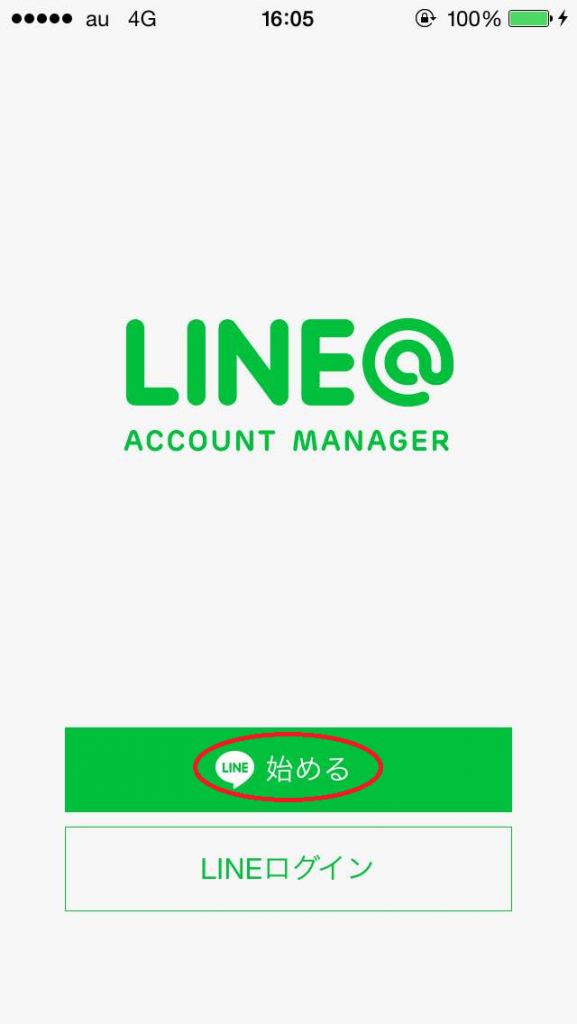
・ユーザー登録画面その2
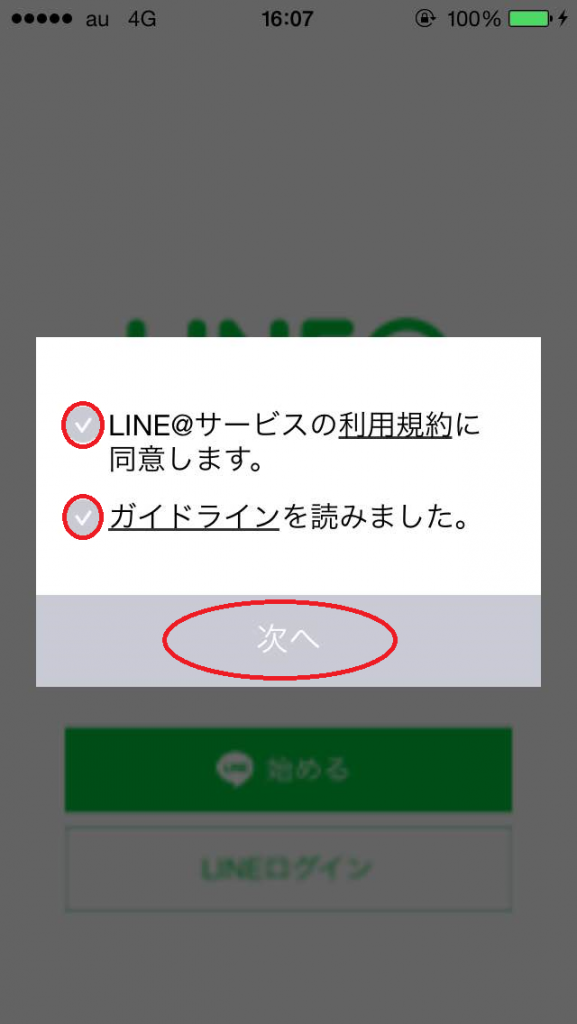
・ユーザー登録画面その3
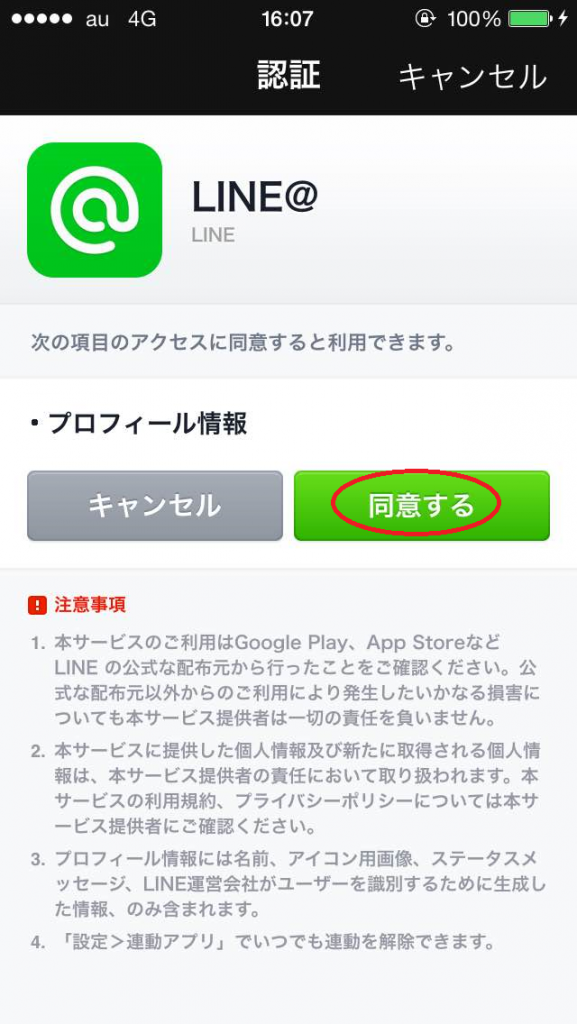
・ユーザー登録画面その4
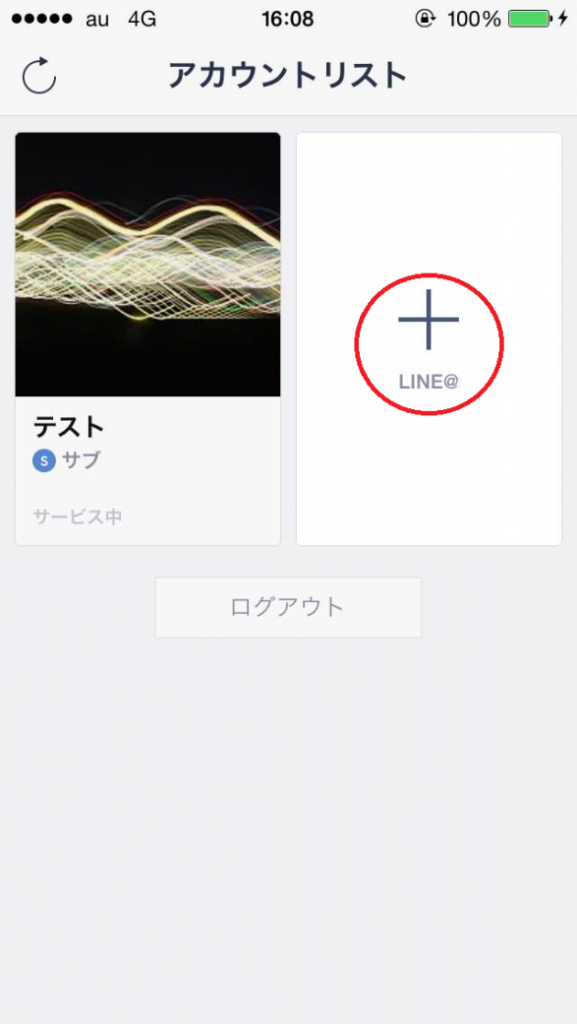
・ユーザー登録画面その5
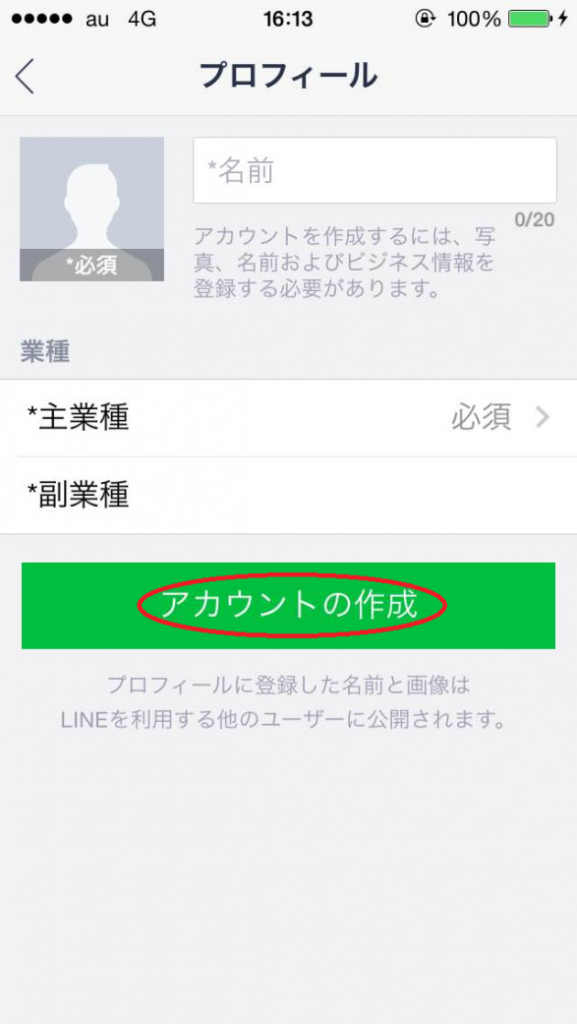
・アカウント作成完了画面
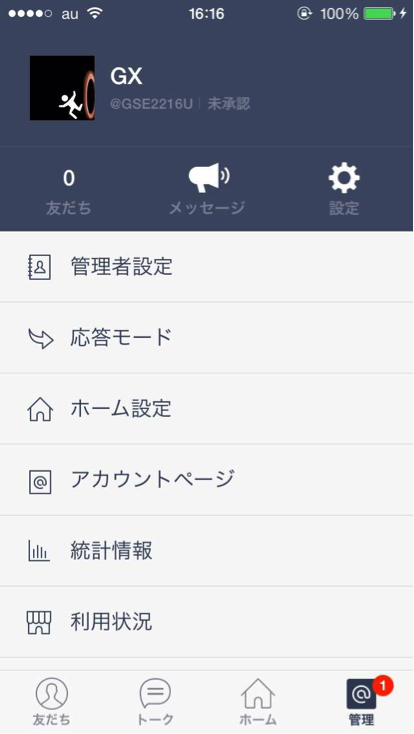
アカウントが作成した後はパソコンからの管理が可能になります。
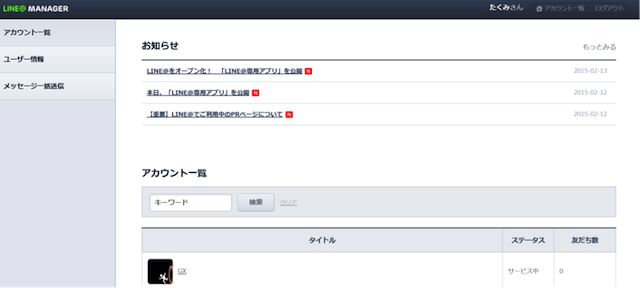
■友だちについて
・友だちの上限
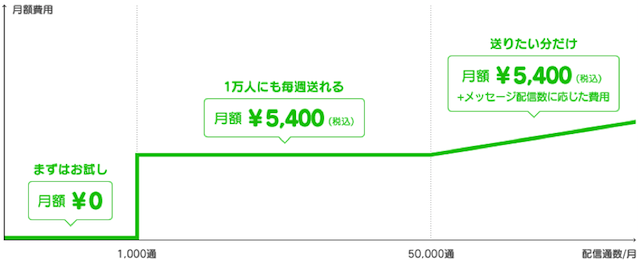
お試し期間中は1カ月1000通までとなっており、友だちが1000人の場合は1カ月に1回しかメッセージを送れません。つまり無料プランの方の友だちの上限は1000人までとなります。上限を引き上げる場合は有料プランへの加入が必須となります。詳しくは(http://at.line.me/jp/plan)を参照してください。
■最後に
LINE@のアカウント作成方法をまとめると、
1.携帯電話からLINEアプリのダウンロード、個人アカウントの作成
⇒作成後、LINE@のアプリをダウンロード(「lineat」で検索)
2.LINEアプリからLINE@アプリのアクセス許可の同意
3.プロフィールにおいての情報の入力とプロフィール画像の設定(必須)
となります。以上、LINE@アカウント作成方法でした。
この記事を書いた人:ソーシャルメディアラボ編集部













